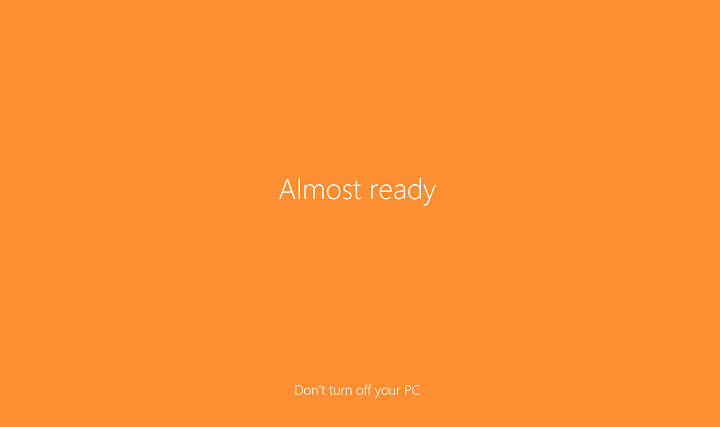
Nyní by většina uživatelů měla mít ve svých počítačích nainstalovanou aktualizaci Anniversary Update. Protože však Microsoft je zavádění aktualizace ve vlnách, zůstávají někteří, kteří si je stále potřebují nainstalovat.
V případě, že ještě nemáte instalaci aktualizace výročí na tvůj Windows 10 stroj, máme malý trik, který vám ve skutečnosti ušetří čas a úsilí. Pokud jste již dříve nainstalovali větší aktualizaci nebo novou kopii systému Windows, pravděpodobně víte, že jakmile bude instalace dokončena, pro dokončení musíte zadat některé další informace, například přihlašovací údaje k účtu Microsoft, název počítače a další založit.
Přestože jeho dokončení nezabere tolik času, některým uživatelům to jednoduše připadá nepříjemné. Společnost Microsoft naštěstí představila novou možnost, která vám umožní použít vaše aktuální nastavení při provádění procesu upgradu, takže si s tím nemusíte dělat starosti při každé aktualizaci počítače.
Co musíte udělat, aby systém Windows 10 mohl automaticky dokončit proces aktualizace, aniž byste museli provádět jakékoli vlastní akce:
- Otevřete aplikaci Nastavení
- Přejděte na Aktualizace a zabezpečení> Windows Update
- Přejít na Pokročilé možnosti
- Nyní hledejte Po přihlášení použiji moje přihlašovací údaje k automatickému dokončení nastavení zařízení možnost a zaškrtněte políčko vedle ní

Když provedete další aktualizaci, systém Windows použije vaše aktuální nastavení a dokončí proces sám. Ačkoli je Anniversary Update vlastně první aktualizací systému Windows 10, na kterou se tato možnost vztahuje, budete moci použijte tuto metodu i při instalaci budoucích aktualizací, protože Microsoft tuto funkci pravděpodobně neodstraní budoucnost.
Použitím této možnosti odstraníte všechny obrazovky s textem jako „Téměř připraveno“ nebo „Vybrat tam, kde jste přestali“. Z tohoto důvodu můžete ve skutečnosti najít některé aplikace, které nefungují, nebo chybí ikony na hlavním panelu. To vůbec není problém, protože váš systém musí být stále plně připraven k použití, a proto se tyto obrazovky objevily na prvním místě. Počkejte tedy trochu, restartujte počítač a měli byste mít vše na svém místě.
SOUVISEJÍCÍ PŘÍBĚHY, KTERÉ POTŘEBUJETE KONTROLA:
- Aktualizace Anniversary Update neopravuje problémy s Wi-Fi 5 Ghz
- Aplikace Začínáme systému Windows 10 vám řekne vše o výroční aktualizaci
- Stále jste upgradovali na Windows 10? Tady je nová práce
- Jak se odhlásit z programu Insider Preview po aktualizaci výročí
- Vytvořte zaváděcí USB klíčenku s aktualizací Windows 10 Anniversary Update


